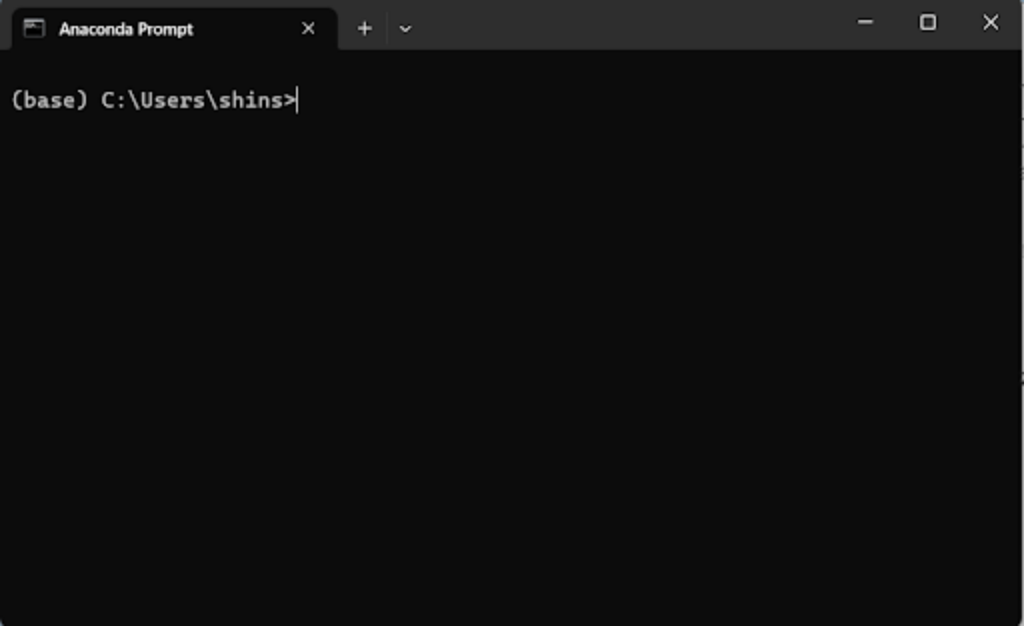それぞれのZIPファイルを取得したら、ドライブのできるだけ階層の浅い、日本語を含まないディレクトリへ展開してください。
例:C:\Users\<username>\playable など
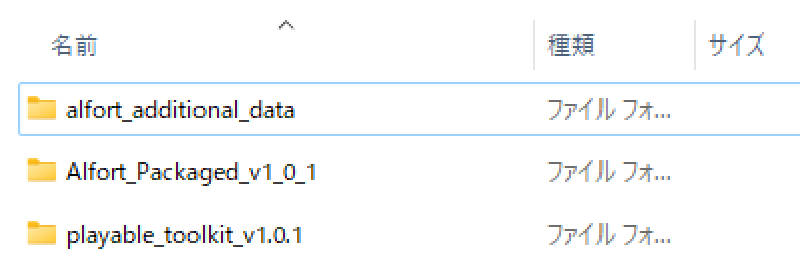
展開後はこのようなかたちになります
Playable!を実行するPCはできるだけ専用のものをご用意ください。
その前提で、Anacondaをインストールする際に、"Add Anaconda to myPath environment “にチェックを入れてください。
Pathの設定をご自身で行える方は不要です。
Playable!は機械学習ライブラリの利用やゲームの操作のため、テストタイプごとに依存関係が大きく異なるさまざまな環境を用意する必要があります。この環境を簡単に切り替えるため、Anacondaの仮想環境を利用します。
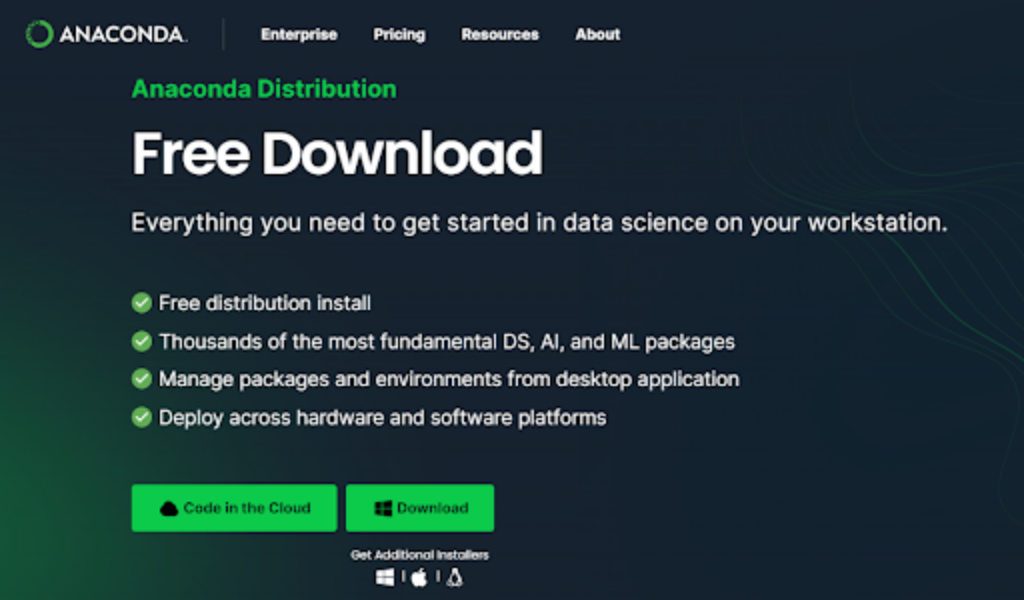
無事起動しましたら、各テストの実行、および実行結果の確認を行う準備はOKです。